Курсовая работа: Проектирование базы данных агентства по оказанию маркетинговых услуг
Режим конструктора:
Cначала создадим запрос на выборку:
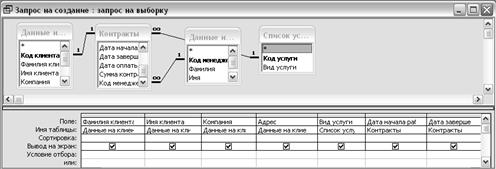
Для перестройки запроса на создание таблицы перейдем к команде Запрос-Создание таблицы. В окне диалога наберем имя новой таблицы – «Архивная таблица». После запуска запроса на экране появится окно диалога с сообщением о количестве записей, которые будут вставлены в таблицу. Для подтверждения создания таблицы нажимаем кнопку ДА . На вкладке Таблицы окна базы данных появится новая таблица с именем «Архивная таблица».
SQL-реализация запроса:

Результат выполнения запроса:
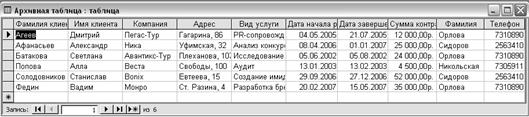
8. Запрос на исключение данных из основной таблицы контрактов, выполненных 3 года назад и более.
Для избегания ошибок создадим копию основной таблицы «Контракты» - «Контракты копия».
Режим конструктора:

SQL-реализация запроса:

Результат выполнения запроса:

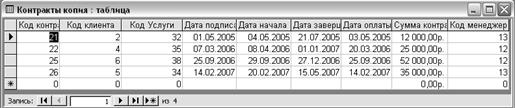
2.4 Стандартные формы и отчеты
До сих пор мы рассматривали ввод данных непосредственно в таблицы. Однако при эксплуатации базы данных ввод и редактирование данных обычно производится пользователями, для которых нужен некоторый интерфейс в виде экранных форм.
Формы являются важнейшим средством создания интерфейса пользователя при работе с базами данных Access.
Можно создавать формы со многими целями:
1. Ввод и редактирование данных.
2. Управление ходом выполнения программы.
3. Вывод сообщений о ходе работы
4. Печать информации из базы данных.
Создадим форму для таблицы «Данные на клиентов». Для этого используем Мастера создания форм . В открывшемся окне выберем таблицу «Данные на клиентов» и все ее поля. Далее выберем желаемое представление данных и сохраним изменения.
Форма в режиме конструктора:

Режим формы:
